
Создание презентаций является одной из самых распространенных задач, с которыми сталкивалось огромное число наших читателей. Самым популярным и мощным инструментом для этого всегда считался PowerPoint. Однако времена меняются и сегодня у него появился целый ряд мощных конкурентов, которое ни в чем не уступают, а кое в чем может и превосходят продукт Microsoft. Одним из таких перспективных проектов является онлайновый сервис Prezi.
Prezi — это облачный сервис, который служит для создания интерактивных презентаций. Прежде всего вам необходимо перейти по адресу http://prezi.com и преодолеть несложный процесс регистрации. Сделать это можно с помощью своего адреса электронной почты или используя учетные данные в социальной сети Facebook*.
Основная фишка этого сервиса и главное отличие от PowerPoint состоит в том, что здесь вы работаете не с отдельными слайдами, а со всей рабочей областью, на которой можете как угодно размещать необходимые вам элементы. Это могут быть заголовки, текстовые блоки, стикеры, геометрические фигуры, картинки и так далее. У вас есть возможность свободно перемещаться по рабочей области и менять ее масштаб. Скомпоновав необходимые вам элементы в некую конструкцию, вы можете выделить эту область в отдельный кадр и настроить опции и последовательность перехода к другим слайдам.
Видеоурок: как создать презентацию с помощью Prezi?
В силу своей онлайновой природы Prezi имеет и некоторые отличия в способе сохранения готовой работы. Так, вы можете не только сохранить презентацию для автономной демонстрации, но и легко опубликовать ее в сети или расшарить в социальных сетях. Но на этом список отличий от PowerPoint не заканчивается. Мы нашли для вас небольшую сравнительную таблицу, из которой вы узнаете о достоинствах и недостатках этих двух инструментов для создания презентаций.
Как видите, каждый из сервисов имеет свои сильные и слабые стороны и все зависит от конкретной задачи, которая перед вами в данный момент стоит. Если вам нужно сделать яркую, необычную презентацию, которая направлена в первую очередь на веб-аудиторию, то непременно стоит попробовать сделать это в Prezi. Однако, если вы привыкли и умеете хорошо пользоваться PowerPoint, к тому же необходимо обеспечить совместимость форматов, то выбор за продуктом Microsoft.
*Деятельность Meta Platforms Inc. и принадлежащих ей социальных сетей Facebook и Instagram запрещена на территории РФ.
Источник: lifehacker.ru
Как создать презентацию. Prezi
На некоторых платных тарифах сервис позволяет импортировать слайды из PowerPoint, получить доступ к высококачественным изображениям и значкам, экспортировать PDF.
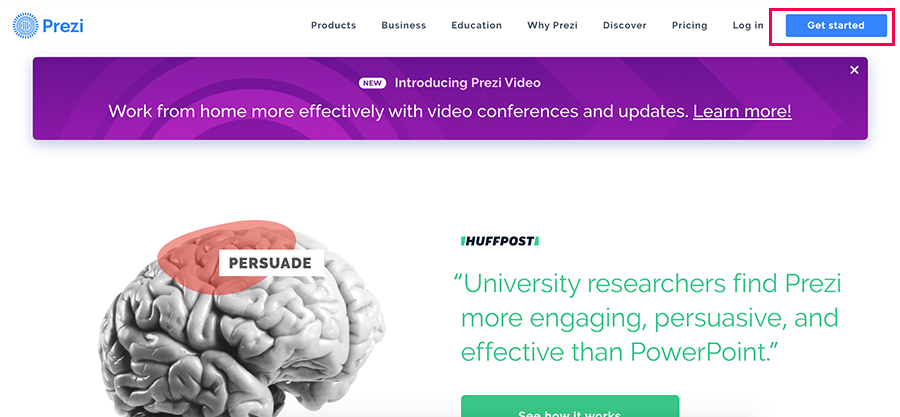
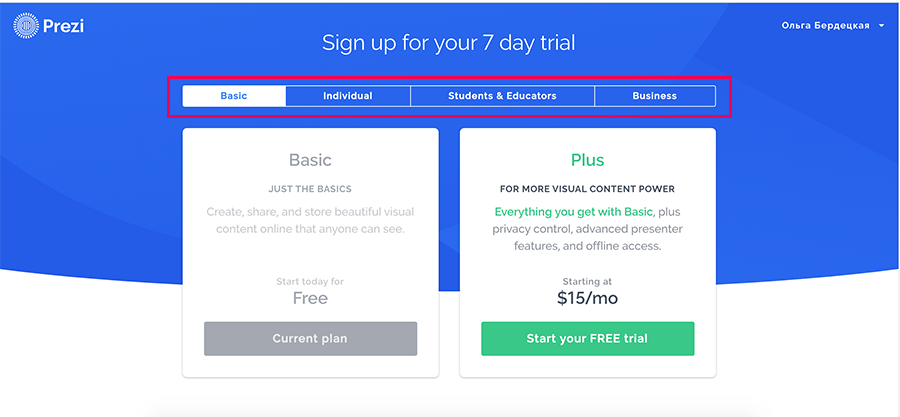
Выбрали тариф — зарегистрируйтесь на сервисе через электронную почту, свой аккаунт в Фейсбуке или Google (недоступно на некоторых платных тарифах).
Откроется личный кабинет. Укажите, кто вы: студент, преподаватель, бизнесмен, другое (в появившейся строке укажите свою роль). Нажмите «Next» (Следующий).
Нажмите «Create a presentation». Вы попадете в личный кабинет, в левом верхнем углу кликните «Create new», затем «Presentation».
В новой вкладке откроется библиотека с шаблонами презентаций. Можно создавать с нуля или воспользоваться шаблонами. В колонке слева презентации распределены по темам.
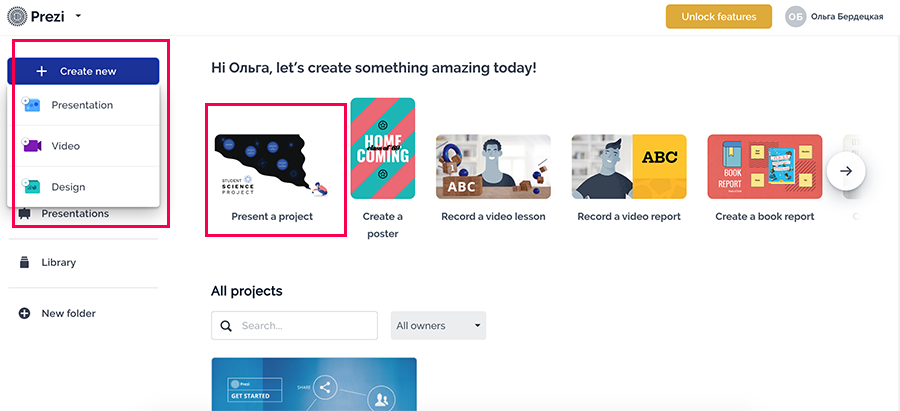
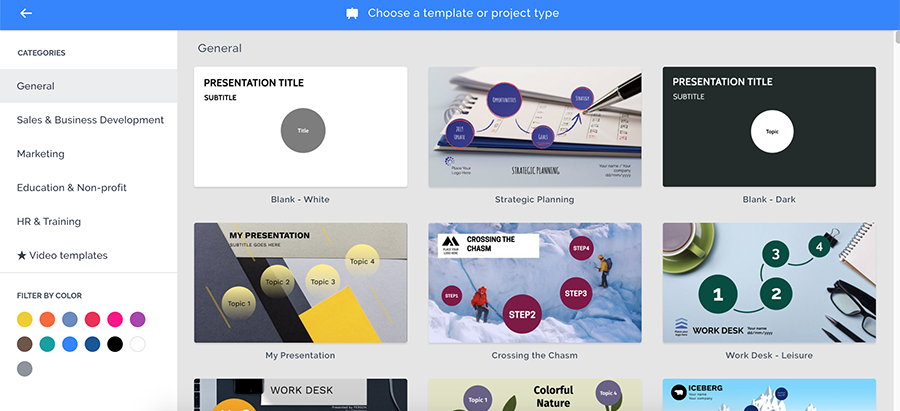
Шаблоны можно предварительно посмотреть — нажмите на выбранный, появится всплывающее окно. Если шаблон понравился, нажмите «Use this template» (Использовать этот шаблон).
Впишите название презентации и укажите, кто ее сможет увидеть: те, с кем вы поделитесь презентацией (на платном тарифе), или кто угодно в интернете (бесплатно). Нажмите «Continue» (Продолжать).

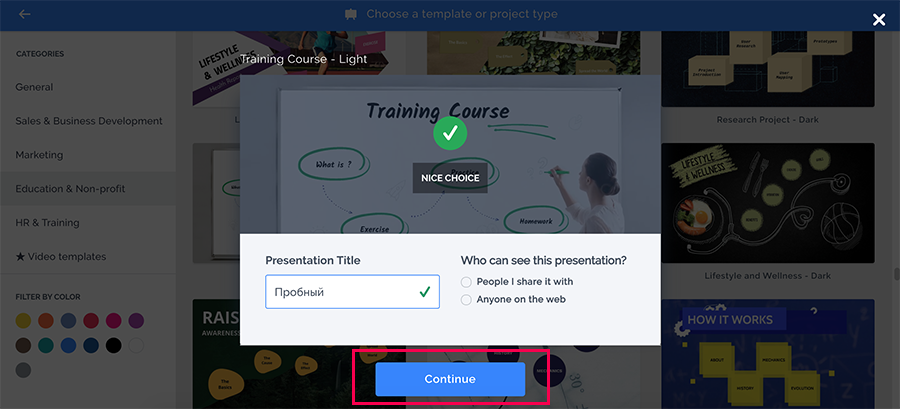
Презентация откроется в редакторской панели. Каждый элемент в шаблоне редактируется. Выделяйте его и меняйте: впишите свой текст, измените шрифт, увеличьте/уменьшите его или иллюстрации.
К заданным в шаблоне элементам можно добавлять дополнительные: иконки, фотографии, видео. В самом шаблоне можно менять фон, цветовую гамму. Инструменты для редактирования в верхней строке: Style, Insert.
В колонке слева расположены «главные» слайды. Кликнув по одному мышкой дважды, появится ветка, которая относится к выбранному слайду.

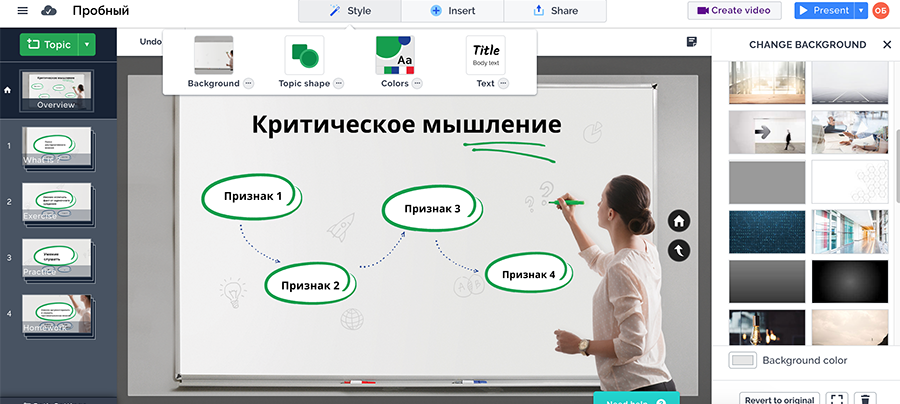
Чтобы посмотреть, как она будет выглядеть, в правом верхнем углу нажмите «Present», затем «Preview».
Чтобы поделиться презентацией, нажмите «Share»:
- View Link — получить ссылку на презентацию.
- «Prezi Video» — позволяет снять видеовыступление на фоне собственной презентации.
- «Collaborate» — подключить к презентации команду.
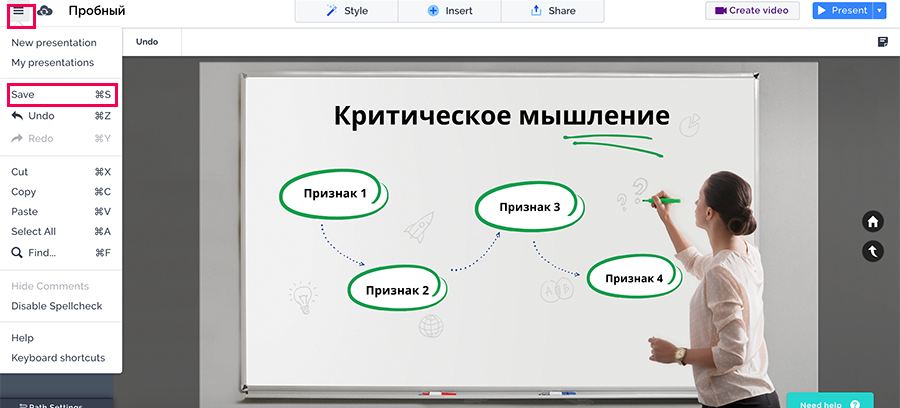
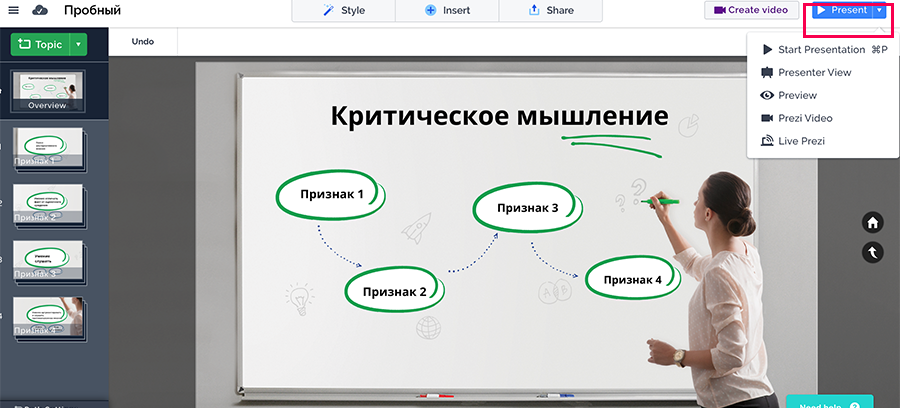
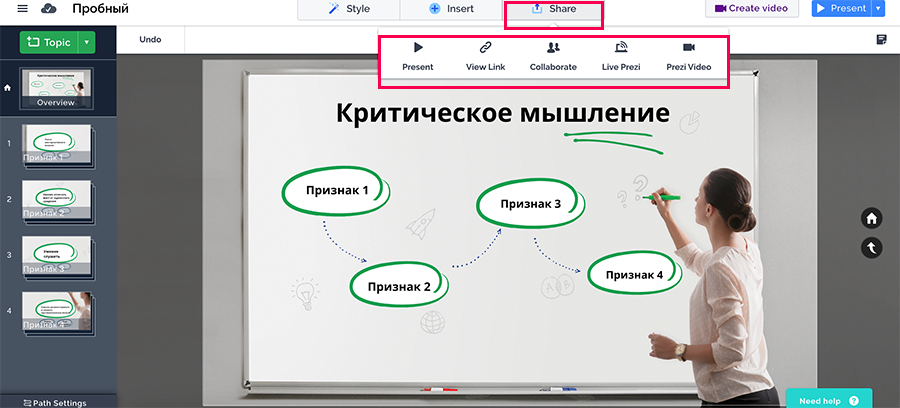
Источник: sdelano.media